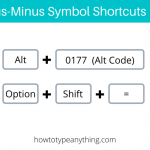Το Microsoft Word διευκολύνει την προοπτική εισάγοντας τη δυνατότητα σύνδεσης με συγκεκριμένα τμήματα μιας σελίδας. Λειτουργεί ακριβώς όπως ένας υπερσύνδεσμος. Ωστόσο, αντί να συνδέεται με μια εξωτερική πηγή, μπορεί να ανακατευθύνει τον αναγνώστη ή τον συγγραφέα μέσα στο έγγραφο. Αυτό είναι ένα εξαιρετικό εργαλείο αν θέλετε να συνδέσετε μια σελίδα από το παράρτημα ή την αναφορά σας.
Μπορείτε να συνδέσετε συγκεκριμένα μέρη μέσω ενός σελιδοδείκτη ή μέσω στυλ επικεφαλίδας.
Εκχώρηση συνδέσμων σε μια επικεφαλίδα στο Microsoft Word
Η πλοήγηση σε ένα έγγραφο του Word που έχει δεκάδες διαλείμματα, λόγω των επικεφαλίδων, μπορεί να γίνει πολύ πιο εύκολα αν κάθε επικεφαλίδα είχε τον δικό της σύνδεσμο. Στην πραγματικότητα, κάθε επικεφαλίδα που δημιουργείτε θεωρείται ήδη ο δικός της σύνδεσμος, απλά πρέπει να δράσετε. Αυτό είναι τέλειο εάν δημιουργείτε μια σελίδα “Περιεχόμενα” σε ένα βιβλίο κεφαλαίων.
Ετσι δουλεύει:
1. Η πρώτη σας κίνηση είναι να επισημάνετε μια επικεφαλίδα και να εφαρμόσετε ένα στυλ. Κάντε κλικ στην καρτέλα Αρχική σελίδα και τα στυλ βρίσκονται στην ομάδα στυλ.
Σημείωση: Η εφαρμογή ενός στυλ στην επικεφαλίδα σας θα το επισημάνει ως πιθανό εσωτερικό σύνδεσμο.
2. Τώρα επισημάνετε το κείμενο με το οποίο θέλετε να δημιουργήσετε έναν εσωτερικό σύνδεσμο. Όταν ο αναγνώστης κάνει κλικ σε αυτόν τον σύνδεσμο, θα σταλεί στη σχετική επικεφαλίδα.
3. Κάντε κλικ στην καρτέλα Εισαγωγή και κάντε κλικ στην Υπερσύνδεση στην ομάδα συνδέσεων.
4. Όταν ανοίξει το παράθυρο Εισαγωγή υπερσύνδεσης, κάντε κλικ στην επιλογή Θέση σε αυτό το έγγραφο στην αριστερή πλευρά.
5. Δείτε πού λέει Επικεφαλίδες; Κάντε κλικ στο + (σύμβολο προσθήκης) για να αποκαλύψετε όλες τις πιθανές επικεφαλίδες. Επιλέξτε μια επικεφαλίδα και κάντε κλικ στο OK.
Δημιουργία σελιδοδεικτών στο Microsoft Word
Παρόλο που η ανάθεση συνδέσμων σε μια επικεφαλίδα είναι ιδανική για ελιγμούς σε μεγαλύτερες ενότητες του εγγράφου του Word, δεν σας βοηθά να φτάσετε στις λεπτομέρειες. Τι γίνεται αν θέλετε να συνδέσετε με μια συγκεκριμένη παράγραφο ή πρόταση; Τότε θα χρησιμοποιούσατε σελιδοδείκτες.
Να τι κάνετε:
1. Ξεκινήστε δημιουργώντας ένα σελιδοδείκτη. Ο ίδιος ο σελιδοδείκτης δεν είναι ο σύνδεσμος, αλλά μάλλον όπου αποστέλλεται ο αναγνώστης όταν πατάτε τον σχετικό σύνδεσμο. Επισημάνετε το κείμενο και κάντε κλικ στο Εισαγωγή. Στην ομάδα συνδέσεων, κάντε κλικ στην επιλογΣελιδοδείκτες.
2. Στο παράθυρο Σελιδοδείκτης, δώστε ένα όνομα σελιδοδείκτη. Πατήστε Προσθήκη για οριστικοποίηση.
3. Τώρα για τη δημιουργία του εσωτερικού συνδέσμου. Επισημάνετε το κείμενο που θέλετε να μετατρέψετε σε σύνδεσμο. Όταν μια ανάγνωση κάνει κλικ σε αυτόν τον σύνδεσμο, τότε θα σταλεί στον σελιδοδείκτη που σχετίζεται με αυτόν.
4. Στο επάνω μέρος, κάντε κλικ ξανά στο Εισαγωγή και επιλέξτε Υπερσύνδεση από την ομάδα συνδέσμων.
5. Στο ακόλουθο αναδυόμενο παράθυρο, στο παράθυρο Υπερσύνδεση, κάντε κλικ στην επιλογή Σελιδοδείκτης στη δεξιά πλευρά.
6. Επιλέξτε τον σελιδοδείκτη που δημιουργήσατε και κάντε κλικ στο OK. Κάντε κλικ στο OK για να κλείσετε το παράθυρο υπερσύνδεσης. Παρατηρήστε πώς είναι μπλε; Αυτό δείχνει ότι είναι ένας εσωτερικός σύνδεσμος, όχι ένας υπερσύνδεσμος.
7. Πατήστε CTRL + αριστερό κλικ για να χρησιμοποιήσετε τον εσωτερικό σύνδεσμο.
Και αυτό είναι μόνο αυτό. Με το πάτημα του εσωτερικού συνδέσμου, θα μπορείτε να μεταφέρετε μεγάλες αποστάσεις στο έγγραφό σας. Αυτό δεν είναι μόνο χρήσιμο να περιηγηθείτε σε εσάς, αλλά βοηθά επίσης σε οποιονδήποτε δίνετε το έγγραφο. οι εσωτερικοί σύνδεσμοι μεταφέρονται.